在日常办公中,Word文档是一款广泛使用的文字处理软件。用户在编辑文档时,经常需要插入图片来丰富内容。然而,在使用过程中,有些用户会遇到图片无法旋转的问题,导致排版受限,影响整体美观与阅读体验。本文将详细讲解Word文档中图片无法旋转的原因及解决方法,帮助广大中国地区用户轻松应对这一难题。
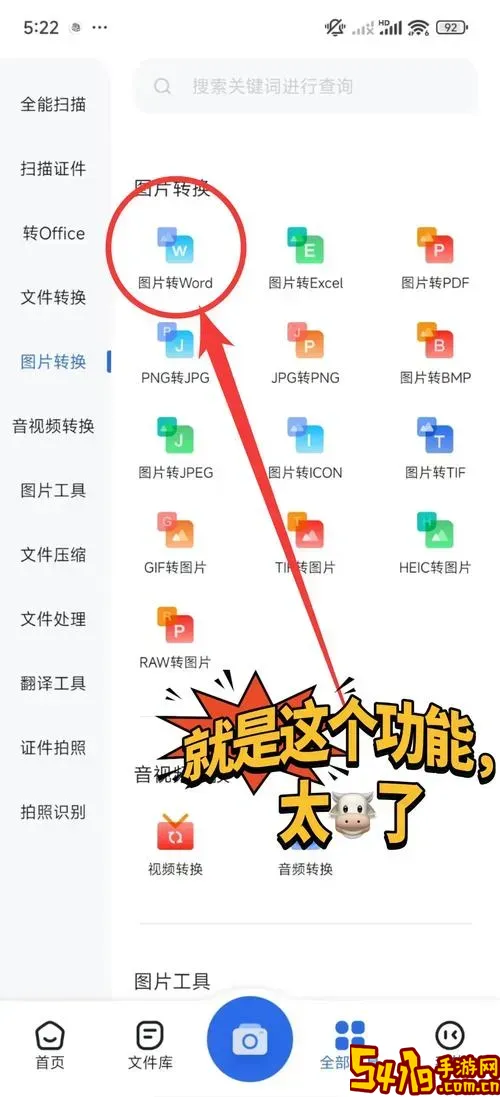
一、图片无法旋转的常见表现

当用户选中插入的图片时,正常情况下图片边框会出现一个旋转控制点(通常为顶部中间的小圆点),通过拖动该点即可实现图片旋转。但部分用户发现,图片没有旋转控制点,或者拖动旋转点时没有任何反应,导致图片无法旋转。
二、图片无法旋转的主要原因
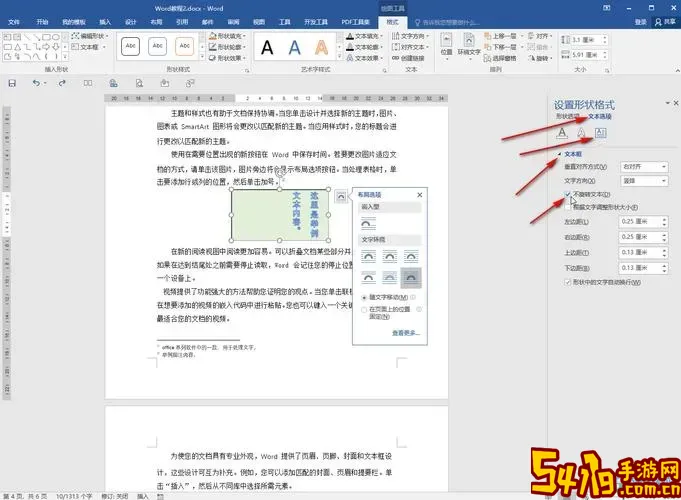
1. 图片处于“行内”状态
Word中图片有“行内”和“浮于文字上方”两种环绕方式。若图片处于“行内”状态,其表现类似普通文本字符,旋转功能被限制,无法直接旋转图片。
2. 图片属性受限
部分图片来自剪贴板或某些特殊格式,属性受到限制特性保护,导致无法旋转。
3. Word软件本身出现故障
软件版本问题或程序异常也可能导致图片旋转按钮无法正常使用。
三、图片无法旋转的解决方法
1. 更改图片环绕方式
这是最常见且有效的解决方法。具体步骤如下:
(1)点击选中图片;
(2)在菜单栏中选择“图片工具”-“格式”标签;
(3)点击“文字环绕”按钮;
(4)选择“浮于文字上方”或其他非“嵌入型”环绕方式;
设置完成后,图片边框上会出现旋转控制点,用户即可自由旋转图片。
2. 利用右键菜单调整
在图片上点击右键,选择“大小和位置”,进入“版式”选项卡,调整文字环绕方式为“紧密型”、“上下型”等非行内方式,确认后同样恢复旋转功能。
3. 复制图片到新文档
有时文档本身存在问题,可将图片复制粘贴至新的Word文档,再尝试旋转,排除文档异常引起的问题。
4. 更新或修复Word软件
若以上方法均无效,建议检查Word版本是否为最新,及时更新程序。也可通过“控制面板”进行Office程序的修复操作,解决潜在软件异常。
四、图片旋转后的注意事项
1. 图片质量
旋转后若发现图片模糊或变形,建议检查图片分辨率,避免插入过低质量图片。
2. 文字环绕效果
调整图片旋转角度后,应检查文字环绕情况,避免文字与图片内容重叠,影响阅读体验。
3. 文件兼容性
特别是与其他办公软件如WPS、金山办公等文档格式互转时,旋转效果可能存在差异,保存时应多留意格式兼容情况。
五、小结
Word文档中图片无法旋转问题,主要源于图片的环绕方式设置为“行内”,限制了旋转功能。通过更改图片的文字环绕方式为“浮于文字上方”或其他非行内选项,即可快速恢复旋转功能。此外,软件异常和文档问题也是潜在原因,及时更新和修复程序能有效解决。掌握以上方法,能帮助中国地区广大用户顺利完成Word文档图片的旋转需求,提升文档编辑效率和美观度。